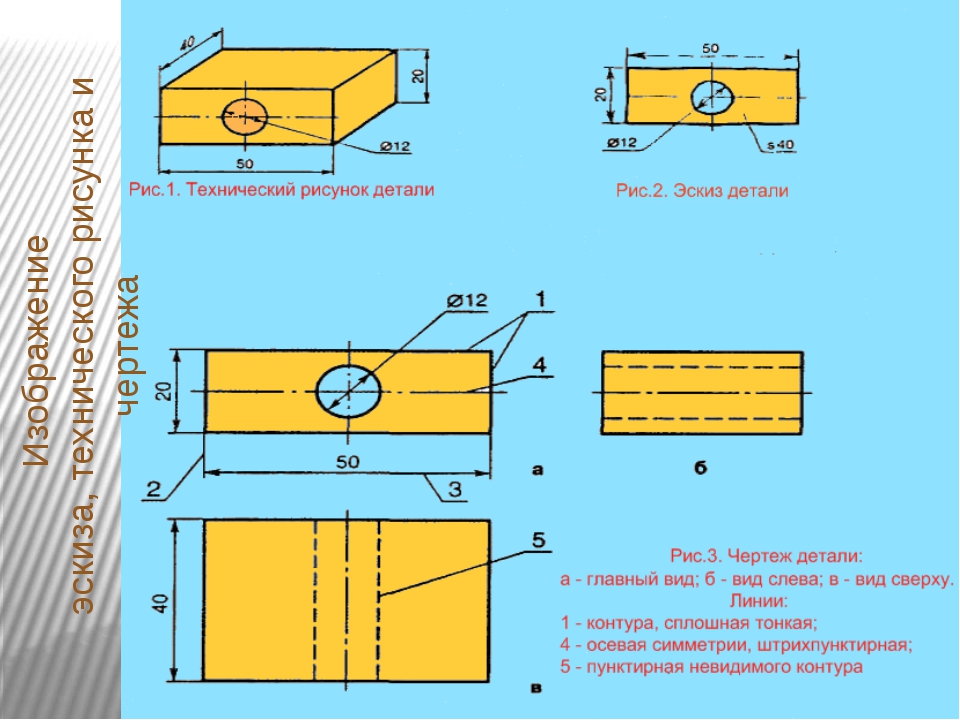Как правильно читать чертеж основное на что стоит обратить внимание
Техническая документация — чертежи, монтажные схемы и др. — неотъемлемая часть любого строительства и производственного процесса. В ней содержится информация, необходимая для сборки и производства. Главное, правильно все прочитать, а с этим нередко возникают сложности.
Как научиться читать чертежи? В этой статье я собрал для вас полезную информацию, с помощью которой вы сможете справиться с любым техническим документом.
Чертеж — конструкторский документ, который используется в процессе создания изделия и его эксплуатации. Его может прочитать каждый, кто знаком с правилами графического отображения и системой условных обозначений (они вырабатывались столетиями и едины для всех без исключения).
Но иногда с прочтением возникают сложности. И вот несколько причин, почему:
- недостаточно хорошо изучена система условных обозначений;
- нет навыков работы с конструкторской документацией;
- пропущен этап знакомства с содержанием основной надписи;
- оформление не по ГОСТу.

Умение читать чертежи в основном зависит от того, были ли они оформлены согласно общепринятому стандарту или нет.
На то, чтобы безошибочно разбираться в любых конструкторских документах, уходят годы. Здесь особенно важна практика: чем больше вы с ними работаете, тем проще и легче становится их понимать.
Но у меня для вас есть и хорошая новость: придерживаясь парочки универсальных правил, вы не испытаете сложностей в процессе чтения.
Вот эти правила:
- изучите основную надпись. В ней содержится вся необходимая информация: наименование изделия, масштаб рисунка, материал изделия и прочее;
- проанализируйте рисунок. Рассмотрение всех форм и линий модели поможет вам лучше представить ее в своей голове, заметить все ее особенности и нюансы;
- обратите внимание на сокращения и условные обозначения. Это важно, потому что они могут содержать информацию, которую нельзя отобразить на рисунке;
- объединяйте в воображении отдельные части одного чертежа.
 Речь идет о сложных конструкциях. Перед объединением обязательно рассмотрите каждую отдельную часть;
Речь идет о сложных конструкциях. Перед объединением обязательно рассмотрите каждую отдельную часть; - найдите похожую модель среди уже знакомых. Это поможет вам лучше понять элемент, с которым придется работать;
- попробуйте определить размеры отдельных элементов и целого объекта. Перед размерными числами могут стоять различные знаки — О (для формы тела вращения), R (радиус), □ (значение квадратного сечения) и др.;
- установите шероховатость поверхности. Ничего особенного делать не нужно. Просто найдите соответствующий знак (он может быть в верхнем правом углу).
На чертеже содержится информация об этапе оформления. Обращайте внимание на буквы. П — техническое предложение, Э — этап эскиза, Т — технический вариант, а О — опытная партия. Есть еще буквы А и Б, которые указывают на скорректированный вариант по данным опытной партии и документ, выполненный по варианту с буквой А соответственно.
Читаем чертежи правильно: для этого нужно придерживаться не только строго заданной последовательности (описана выше).
Если перед вами конструкторская документация, связанная, например, с машиностроением, металлоконструкциями — начинайте ее изучать с размеров, условных обозначений, стандартов и формы на плоскости.
Если все оформлено правильно, то мы читаем сборочный чертеж без использования дополнительной документации.
При работе над чертежами металлоконструкций посмотрите, каким образом размещены отдельные элементы, по какому принципу их нужно собирать в целую форму. Оцените масштаб, массу и число идентичных документов. Уточните все размеры, чтобы заранее найти неточности.
Обратите внимание на способы проектирования и расположение проекций. Есть три варианта, и все они могут отображаться на одном листе. Разобраться, где какая, помогают условные обозначения.
Не уверены, что справитесь самостоятельно? Воспользуйтесь помощью опытных экспертов Studently.
Инженерная графика | Лекции | Строительное черчение
По вопросам репетиторства по инженерной графике (черчению), вы можете связаться любым удобным для вас способом в разделе Контакты. Возможно очное и дистанционное обучение по Skype: 1000 р./ак.ч.
10.1. Общие сведения
Строительное черчение рассматривает правила выполнения чертежей зданий и сооружений.
Все здания и сооружения по функциональному назначению можно разделить на гражданские, промышленные, транспортные и сельскохозяйственные.
Гражданские здания – это жилые и общественные сооружения: жилые дома, гостиницы, общежития, школы, учебные заведения, различные учреждения, банки, театры и кинотеатры, больницы и т.д.
Промышленные здания – фабрики и заводы, производственные комплексы и комбинаты, гидро- и теплоэлектростанции, гаражи, складские помещения и т.д.
Транспортные сооружения – мосты, путепроводы, эстакады, автостанции, стоянки и т.д.
Сельскохозяйственные здания – фермы для содержания животных, склады для хранения сельскохозяйственной продукции, удобрений, кормов, здания для хранения техники и т. д.
д.
Строительные чертежи отличаются большим разнообразием. Они имеют много общего с машиностроительными чертежами, но и имеют много своих специфических особенностей.
Строительные чертежи выполняют по общим правилам прямоугольного проецирования их на основные плоскости проекций.
Проекции здания на чертеже имеют свои названия.
Виды здания сзади, спереди, справа и слева называют фасадами здания. Если фасад выходит на улицу или площадь, такой фасад называют главным. Название фасада на чертеже задают по разбивочным осям, к которым он привязан: «Фасад в осях 1-4» или по оси, вдоль которой он расположен: «Фасад по оси А» (Рисунок 10.1).
Рисунок 10.1 – Фасад жилого дома
Вид на здание сверху называют планом крыши (кровли). План крыши и фасады здания дают представление о форме здания, количестве этажей, наличии балконов и лоджий, расположении входных дверей, размерах здания, а также о его архитектурном облике.
Сведения о расположении отдельных помещений здания, их размерах, о размещении сантехнического оборудования, об основных строительных конструкциях можно получить из планов и разрезов.
Планом здания называется разрез горизонтальной плоскостью, проведенный через оконные и дверные проемы.
Если мысленно рассечь здание горизонтальной плоскостью и отсечь его верхнюю часть, а оставшуюся часть спроецировать на горизонтальную плоскость проекций, то полученное изображение будет планом здания. Горизонтальные секущие плоскости обычно проводят через окна и двери каждого этажа и получают соответственно планы 1-го, 2-го и последующих этажей. Если планировка 2-го и последующих этажей одинакова, то его вычерчивают 1 раз и называют планом типового этажа. В промышленном здании план выполняют на уровне различных высотных отметок и полученные планы называют по этим отметкам: «План на отм. +6.00» (Рисунок 10.2-10.3).
Рисунок 10.2 – Пример плана этажа
Рисунок 10. 3 – Пример совмещения планов этажей
3 – Пример совмещения планов этажей
Разрезом называют изображение одной части здания, мысленно рассеченного вертикальной плоскостью. Положение секущей плоскости показывают на плане здания. Разрез называют продольным, если секущая плоскость параллельна продольным стенам здания, и поперечным, если секущая плоскость перпендикулярна продольным стенам. Иногда для получения разреза применяют не одну, а несколько параллельных секущих плоскостей. В таком случае разрез называют ступенчатым (Рисунок 10.4).
Рисунок 10.4 – Пример разреза здания
Направление секущей плоскости для разреза изображают на плане 1-го этажа толстой разомкнутой линией (2s) со стрелками, указывающими направление взгляда наблюдателя. Секущей плоскости присваивают имя, обозначаемое прописными буквами русского алфавита. Это же имя присваивают и разрезу, полученному в результате рассечения объекта секущей плоскостью.
Планы, фасады и разрезы здания называют общими архитектурно-строительными чертежами. На основе общих архитектурно-строительных чертежей здания составляют чертежи и на производство специальных строительных работ по водоснабжению и канализации, отоплению и вентиляции, газоснабжению и электроснабжению и др.
На основе общих архитектурно-строительных чертежей здания составляют чертежи и на производство специальных строительных работ по водоснабжению и канализации, отоплению и вентиляции, газоснабжению и электроснабжению и др.
10.2. Стадии проектирования
В проектировании любого вышеперечисленного сооружения принимают участие проектные институты, конструкторы бюро и научно-исследовательские институты
Строительство зданий и инженерных сооружений производится по утвержденным проектам и сметам к ним. В состав проекта входят строительные чертежи, необходимые для производства работ, пояснительная записка и смета, определяющая полную стоимость строительства. В смете определены объемы по отдельным видам работ, количество строительных материалов и изделий, количество рабочих по профессиям и строительных механизмов.
В проектировании любого сооружения принимают участие различные проектные и конструкторские коллективы. Проектирование делится на следующие этапы:
- Технико-экономическое обоснование строительства
Технико-экономическое обоснование составляется проектной организацией в виде проектных предложений с учетом перспективы развития экономических районов и отдельных отраслей промышленности.
- Задание на проектирование
Задание на проектирование составляет заказчик с участием генерального проектировщика на основании утвержденного технико-экономического обоснования.
- Технико-экономическое обоснование строительства
Технико-экономическое обоснование составляется проектной организацией в виде проектных предложений с учетом перспективы развития экономических районов и отдельных отраслей промышленности.
- Задание на проектирование
Задание на проектирование составляет заказчик с участием генерального проектировщика на основании утвержденного технико-экономического обоснования.
- Разработка проектной документации, содержащей технический проект и рабочие чертежи (проектирование в 2 стадии) или технический проект, совмещенный с рабочими чертежами (проектирование в 1 стадию).
При одностадийном проектировании все чертежи являются рабочими.
Технический проект (первая стадия проектирования) со сводным сметным расчетом стоимости строительства разрабатывается на основе технико-экономического обоснования и задания на проектирование. Он имеет целью установить наиболее целесообразную объемную планировку здания, состав и размеры отдельных помещений, материалы и конструкции отдельных элементов зданий, а также полную стоимость строительства.
В состав технического проекта входят общие архитектурно-строительные чертежи: планы, фасады, разрезы без детальной проработки, генплан строительного участка (на котором показывают существующие и проектируемые здания и сооружения, благоустройство территории-тротуары, дороги, зеленые насаждения, а также подвод систем коммуникаций), пояснительная записка с обоснованием принятого объемно-планировочного и конструктивного решения и смета стоимости строительства.
Рабочие чертежи (вторая стадия проектирования) выполняются на основе утвержденного технического проекта.
В состав рабочих чертежей на строительство здания входят общие архитектурно-строительные чертежи-планы, фасады, разрезы с детальной проработкой отдельных фрагментов, узлов и деталей, чертежи и монтажные схемы всех конструктивных элементов – фундаментов, перекрытий, стен, крыш, чертежи санитарно-технических устройств и благоустройства территории.
10.3 Маркировка чертежей
При строительстве зданий и сооружений выполняются общестроительные и специальные работы. Общестроительные работы включают цикл работ, связанных с возведением и отделкой здания, а специальные работы включают устройство водопровода, канализации, отопления и вентиляции, газопровода, электропроводки, телефонной связи и т.п.
Рабочие чертежи, предназначенные для производства определенного вида работ, объединяют в комплекты по маркам. В соответствии с ГОСТ 21.101-93 и ГОСТ 21.501-93 каждому основному комплекту рабочих чертежей присваивают самостоятельное наименование, состоящее из начальных (прописных) букв названия определенной части проекта.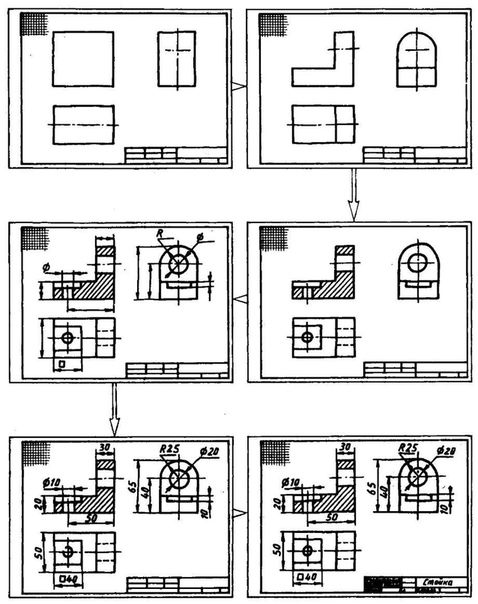
Марка чертежа сохраняется на всех стадиях проектирования. Для отдельных комплектов рабочих чертежей установлены следующие марки:
- генеральный план – ГП;
- архитектурные чертежи – АР;
- конструкции строительные – КС;
- архитектурно строительная часть (объединение марок АР и КС) – АС;
- конструкции железобетонные – КЖ;
- конструкции металлические – КМ;
- электроосвещение – ЭО и т.д.
Проектирование и строительство зданий производится по определенным нормам и правилам, которые изложены в официальных изданиях «Строительных норм и правил» (СНиП).
При проектировании зданий и сооружений все объёмно-планировочные размеры, размеры конструктивных элементов и расположение координационных осей должны удовлетворять требованиям Единой модульной системы координации размеров (ЕМСК), являющейся основой унификации и стандартизации размеров в строительстве. ЕМСК представляет собой совокупность правил координации размеров и взаимного размещения объёмно-планировочных и конструктивных элементов зданий и сооружений, строительных изделий и оборудования на базе пространственной системы модульных координат. Величина основного модуля принимается равной 100 мм и обозначается буквой М. Все остальные укрупненные и дробные модули образуются на базе основного модуля умножением его на целые или дробные числа.
Величина основного модуля принимается равной 100 мм и обозначается буквой М. Все остальные укрупненные и дробные модули образуются на базе основного модуля умножением его на целые или дробные числа.
Укрупненные модули выражаются следующими размерами: 6000, 3000, 1500, 1200, 600, 300 мм. Их условно обозначают: 60 м, 30 м, 15 м, 12 м, 6 м и 3 м. Дробные модули выражаются следующими размерами: 50, 20, 10, 5, 2 и 1 мм. Их обозначают соответственно 1/2 м, 1/5 м, 1/10 м, 1/20 м, 1/50 м и 1/100 м. Укрупненные модули применяют при назначении шага элементов здания, а дробные модули – при назначении конструктивных размеров сечений колонн, балок, плит перекрытий и т.д., а также зазоров, швов и т.п.
10.4 Сетка координационных осей несущих конструкций. Привязка несущих продольных и поперечных стен к модульным координационным осям
Координационные оси на плане наносятся вдоль наружных и внутренних капитальных стен. Расстояние между координационными осями на плане называется шагом. Различаются продольные и поперечные шаги. Пролётом называется расстояние между координационными осями в направлении основной несущей конструкции перекрытия или покрытия. Пролёт часто совпадает с шагом. Координационные оси наносят на чертеж тонкими штрихпунктирными линиями и обозначают в кружках. Диаметр кружков для чертежей, выполненных в масштабе 1:400 и меньше, принимается равным 6 мм, а для чертежей в масштабе 1:200 и крупнее — 8?12 мм. Цифрами обозначают координационные оси по стороне здания с большим числом координационных осей, а прописными буквами русского алфавита обозначаются координационные оси по стороне с меньшим числом осей. Размер шрифта для обозначения координационных осей принимается в 1,5 – 2 раза больше размера цифр размерных чисел, применяемых на том же чертеже.
Различаются продольные и поперечные шаги. Пролётом называется расстояние между координационными осями в направлении основной несущей конструкции перекрытия или покрытия. Пролёт часто совпадает с шагом. Координационные оси наносят на чертеж тонкими штрихпунктирными линиями и обозначают в кружках. Диаметр кружков для чертежей, выполненных в масштабе 1:400 и меньше, принимается равным 6 мм, а для чертежей в масштабе 1:200 и крупнее — 8?12 мм. Цифрами обозначают координационные оси по стороне здания с большим числом координационных осей, а прописными буквами русского алфавита обозначаются координационные оси по стороне с меньшим числом осей. Размер шрифта для обозначения координационных осей принимается в 1,5 – 2 раза больше размера цифр размерных чисел, применяемых на том же чертеже.
Привязка несущих продольных и поперечных стен зданий и сооружений к модульным координационным осям производится следующим образом (Рисунки 10.1-10.4):
а) геометрическая ось внутренних стен совмещается с модульными координационными осями;
б) асимметричное расположение по отношению к модульным координационным осям допускается лишь для стен лестничных клеток, стен с вентиляционными каналами и т. д.; в стенах лестничных клеток координационные оси проводятся на расстоянии, кратном модулю от внутренней грани стены, обращенной в сторону лестницы;
д.; в стенах лестничных клеток координационные оси проводятся на расстоянии, кратном модулю от внутренней грани стены, обращенной в сторону лестницы;
в) внутреннюю грань наружных стен размещают от координационной оси на расстоянии, равном половине толщины стены;
д) допускается совмещение внутренней грани наружной стены с координационной осью.
10.5 Правила обводки чертежей. Надписи. Масштабы. Размерность. Отметки для привязки элементов зданий и сооружений по высоте. Маркировка изделий
Правила графического оформления чертежей схожи с правилами выполнения машиностроительных чертежей с учетом некоторых особенностей в выборе масштабов, нанесения размеров, последовательности выполнения чертежей и т.д. Обводка строительных чертежей выполняется в соответствии с ГОСТ 21.501-93. Толщина линий при обводке чертежей планов, разрезов и фасадов принимается в зависимости от принятых масштабов. Так, например, при масштабе 1:100 толщина контурных линий при обводке планов и разрезов зданий и сооружений из камня и железобетона принимается равной 0,6-0,7 мм, а фасадов, оконных и дверных проемов – 0,4-0,5 мм; при масштабе 1:400 толщина контурных линий принимается соответственно 0,4 мм и 0,3 — 0,4 мм. Толщина контурных линий при обводке деталей каменных, кирпичных и бетонных элементов при масштабе 1:20 принимается равной 0,8 мм, а при масштабе 1:1 – 1 мм. На планах архитектурно-строительных чертежей более толстыми линиями выделяются перекрытия, а контуры стен обводятся линиями несколько тоньше. На чертежах строительных конструкций арматура также выделяется толстыми линиями, а контуры самой конструкции более тонкими и т.д.
Толщина контурных линий при обводке деталей каменных, кирпичных и бетонных элементов при масштабе 1:20 принимается равной 0,8 мм, а при масштабе 1:1 – 1 мм. На планах архитектурно-строительных чертежей более толстыми линиями выделяются перекрытия, а контуры стен обводятся линиями несколько тоньше. На чертежах строительных конструкций арматура также выделяется толстыми линиями, а контуры самой конструкции более тонкими и т.д.
Надписи на строительных чертежах выполняются шрифтом согласно ГОСТ 2.304-81. Размер шрифта для различных надписей применяется разным. В основной надписи: наименование проектной организации, объекта, листа и т.д. выполняется высотой 5-7 мм, прочие надписи — высотой 3,5-5 мм; наименование основных чертежей и таблиц выполняется высотой 5-7 мм, а второстепенных чертежей и текстовых указаний – 3,5-5 мм; цифровые данные для заполнения таблиц –2,5-3,5 мм. Обозначение координационных осей, ссылочная и нумерационная маркировка узлов, номера позиций при диаметре кружков до 9 мм выполняется размером шрифта высотой 3,5 или 5 мм, а при диаметре более 10 мм – 5 или 7 мм.
Высота размерных чисел на чертежах, выполненных в масштабе 1:100 и крупнее принимается равной 3,5 мм, а для масштабов 1:200 и менее — 2,5 мм.
Масштабы на строительных чертежах согласно ГОСТ 21.101-79 не проставляются. Однако, при необходимости допускается в основной надписи указание масштаба выполнять по типу 1:10, 1:100 и т.д., а над изображением по типу «А-А (1:50)». масштаб изображений планов, фасадов, разрезов, конструкций и т.д. следует принимать минимальным с учетом сложности изображения, но при этом необходимо, обеспечить четкость изображения, принимая во внимание современные способы размножения чертежей. Масштаб изображений планов, разрезов, фасадов, конструкций и т.д. гражданских, промышленных, сельскохозяйственных, транспортных зданий и сооружений выполняют в соответствии с ГОСТ 2.302-69 с учетом требований ГОСТ 21.501-93. Так, например, планы этажей (кроме технических), разрезы, фасады, планы, перекрытий, покрытий, монтажные схемы каркасов вычерчиваются в масштабе 1:400, 1:200, 1:100, а при большей насыщенности изображений – 1:50; планы кровли, полов, технических этажей – в масштабе 1:1000, 1:800, 1:500, 1:200; фрагменты планов, фасадов, планы и разрезы лестниц, монтажные схемы внутренних стен – в масштабе 1:100, 1:50; планы фундаментов – в масштабе 1:200, 1:100; узлы — в масштабе 1:20, 1:10, 1:5 и т. д.
д.
Размеры на строительных чертежах наносятся в соответствии с ГОСТ 2.303-68 с учетом требований системы проектной документации для строительства – ГОСТ 21.105-79. Размеры в мм на строительных чертежах наносятся в виде замкнутой цепочки без указания единицы измерения. Если размеры проставляются в других единицах, например в см, то их оговаривают в примечании к чертежам. Размерные линии ограничивают засечками длиной 2 – 4 мм под углом 45° к размерной линии с наклоном вправо. Толщина линии засечки принимается равной толщине сплошной основной линии, принятой на данном чертеже. Размерные линии должны выступать на 1 – 3 мм за крайние выносные линии. Размерное число располагается над размерной линией на расстоянии до 1 мм. Расстояние от контура чертежа до первой размерной линии принимается не менее 10 мм. Расстояние между параллельными размерными линиями должно быть не менее 7 мм, а от размерной линии до кружка координационной оси – 4 мм (Рисунки 10.5-10. 8).
8).
Рисунок 10.5 – Координационные оси: а — не более 3-х; б — более 3-х; в — при буквенных и цифровых осях; г — при ориентации координационных осей
Отметки для привязки элементов зданий и сооружений по высоте указ
Узнаем чем отличается эскиз от чертежа: сравнительная краткая характеристика
Узнаем чем отличается эскиз от чертежа: сравнительная краткая характеристика li { font-size:1.06rem; }
}.sidebar .widget { padding-left: 20px; padding-right: 20px; padding-top: 20px; }::selection { background-color: #4f4f4f; }
::-moz-selection { background-color: #4f4f4f; }a,.themeform label .required,#flexslider-featured .flex-direction-nav .flex-next:hover,#flexslider-featured .flex-direction-nav .flex-prev:hover,.post-hover:hover .post-title a,.post-title a:hover,.sidebar.s1 .post-nav li a:hover i,.content .post-nav li a:hover i,.post-related a:hover,.sidebar.s1 .widget_rss ul li a,#footer .widget_rss ul li a,.sidebar.s1 .widget_calendar a,#footer . widget_calendar a,.sidebar.s1 .alx-tab .tab-item-category a,.sidebar.s1 .alx-posts .post-item-category a,.sidebar.s1 .alx-tab li:hover .tab-item-title a,.sidebar.s1 .alx-tab li:hover .tab-item-comment a,.sidebar.s1 .alx-posts li:hover .post-item-title a,#footer .alx-tab .tab-item-category a,#footer .alx-posts .post-item-category a,#footer .alx-tab li:hover .tab-item-title a,#footer .alx-tab li:hover .tab-item-comment a,#footer .alx-posts li:hover .post-item-title a,.comment-tabs li.active a,.comment-awaiting-moderation,.child-menu a:hover,.child-menu .current_page_item > a,.wp-pagenavi a,.entry.woocommerce div.product .woocommerce-tabs ul.tabs li.active a{ color: #4f4f4f; }.themeform input[type=»submit»],.themeform button[type=»submit»],.sidebar.s1 .sidebar-top,.sidebar.s1 .sidebar-toggle,#flexslider-featured .flex-control-nav li a.flex-active,.post-tags a:hover,.sidebar.s1 .widget_calendar caption,#footer .widget_calendar caption,.author-bio .bio-avatar:after,.commentlist li.bypostauthor > .
widget_calendar a,.sidebar.s1 .alx-tab .tab-item-category a,.sidebar.s1 .alx-posts .post-item-category a,.sidebar.s1 .alx-tab li:hover .tab-item-title a,.sidebar.s1 .alx-tab li:hover .tab-item-comment a,.sidebar.s1 .alx-posts li:hover .post-item-title a,#footer .alx-tab .tab-item-category a,#footer .alx-posts .post-item-category a,#footer .alx-tab li:hover .tab-item-title a,#footer .alx-tab li:hover .tab-item-comment a,#footer .alx-posts li:hover .post-item-title a,.comment-tabs li.active a,.comment-awaiting-moderation,.child-menu a:hover,.child-menu .current_page_item > a,.wp-pagenavi a,.entry.woocommerce div.product .woocommerce-tabs ul.tabs li.active a{ color: #4f4f4f; }.themeform input[type=»submit»],.themeform button[type=»submit»],.sidebar.s1 .sidebar-top,.sidebar.s1 .sidebar-toggle,#flexslider-featured .flex-control-nav li a.flex-active,.post-tags a:hover,.sidebar.s1 .widget_calendar caption,#footer .widget_calendar caption,.author-bio .bio-avatar:after,.commentlist li.bypostauthor > .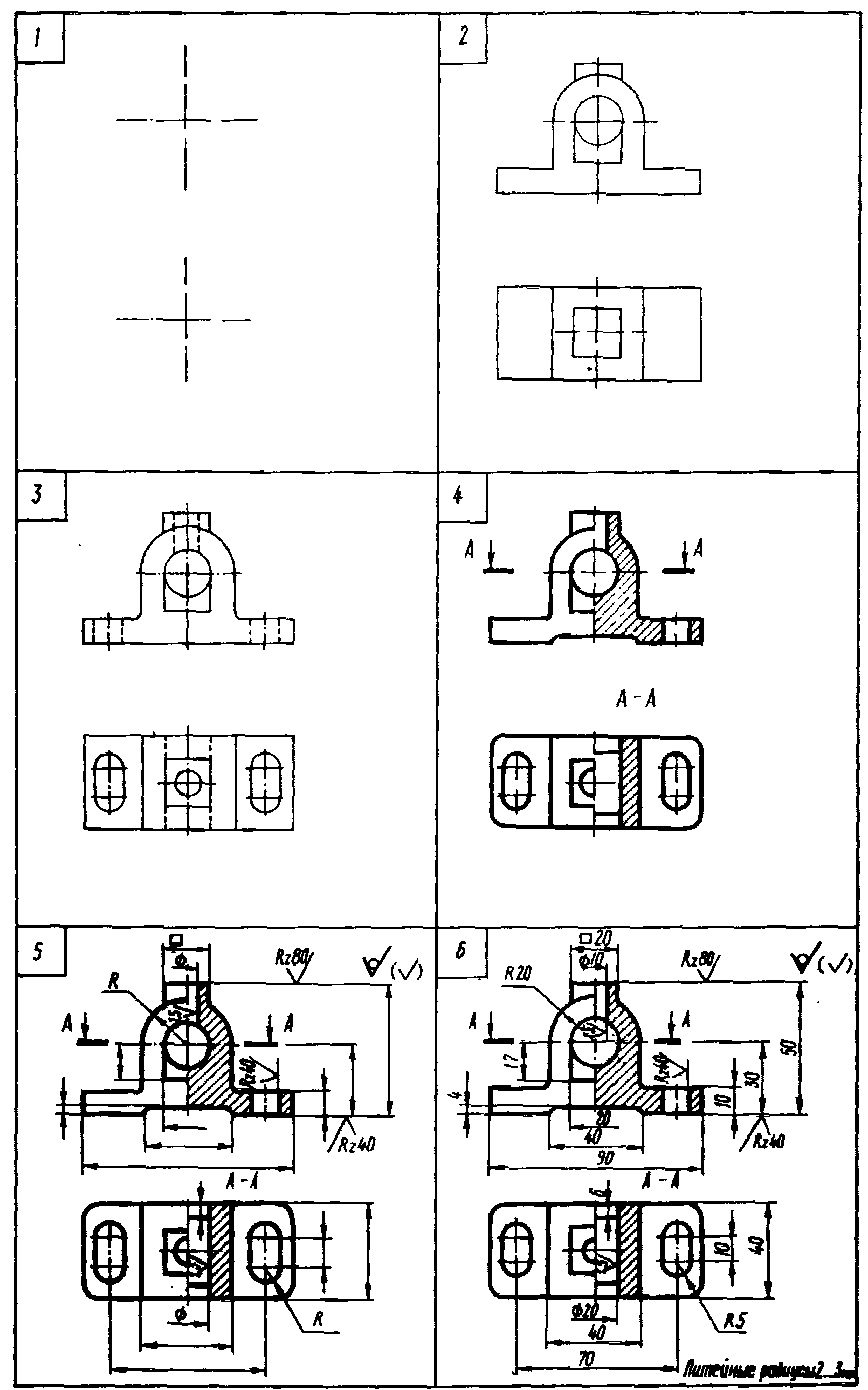 comment-body:after,.commentlist li.comment-author-admin > .comment-body:after,.themeform .woocommerce #respond input#submit.alt,.themeform .woocommerce a.button.alt,.themeform .woocommerce button.button.alt,.themeform .woocommerce input.button.alt{ background-color: #4f4f4f; }.post-format .format-container { border-color: #4f4f4f; }.sidebar.s1 .alx-tabs-nav li.active a,#footer .alx-tabs-nav li.active a,.comment-tabs li.active a,.wp-pagenavi a:hover,.wp-pagenavi a:active,.wp-pagenavi span.current,.entry.woocommerce div.product .woocommerce-tabs ul.tabs li.active a{ border-bottom-color: #4f4f4f!important; }
comment-body:after,.commentlist li.comment-author-admin > .comment-body:after,.themeform .woocommerce #respond input#submit.alt,.themeform .woocommerce a.button.alt,.themeform .woocommerce button.button.alt,.themeform .woocommerce input.button.alt{ background-color: #4f4f4f; }.post-format .format-container { border-color: #4f4f4f; }.sidebar.s1 .alx-tabs-nav li.active a,#footer .alx-tabs-nav li.active a,.comment-tabs li.active a,.wp-pagenavi a:hover,.wp-pagenavi a:active,.wp-pagenavi span.current,.entry.woocommerce div.product .woocommerce-tabs ul.tabs li.active a{ border-bottom-color: #4f4f4f!important; }
.search-expand,
#nav-topbar.nav-container { background-color: #282828}@media only screen and (min-width: 720px) {
#nav-topbar .nav ul { background-color: #282828; }
} #header { background-color: #dddddd; }
@media only screen and (min-width: 720px) {
#nav-header .nav ul { background-color: #dddddd; }
]]>
Чем отличается эскиз от чертежа?
Прогресс не стоит на месте, появляются новые здания, машины, различные технические бытовые приборы. Их создание невозможно без предварительного эскиза и чертежа. Конструкторы разрабатывают все более сложные приборы с различными характеристиками, делая наброски. Их основная задача сконструировать деталь так, чтобы она правильно функционировала. Задать правильные и точные данные, помогают различные чертежи. Нужно терпение и внимание, чтобы не допустить ошибку.
Их создание невозможно без предварительного эскиза и чертежа. Конструкторы разрабатывают все более сложные приборы с различными характеристиками, делая наброски. Их основная задача сконструировать деталь так, чтобы она правильно функционировала. Задать правильные и точные данные, помогают различные чертежи. Нужно терпение и внимание, чтобы не допустить ошибку.
История создания
Окунувшись в историю можно понять, что происхождение чертежей берет своё начало с конца двадцатого века. Изображения писались на бумаге с помощью чернил. Все инженерные, машиностроительные и архитектурные чертежи вычерчивали тонкими аккуратными линиями, определённые области оттеняли с помощью размывания чернил и раскрашивали.
Работа была кропотливой и занимала очень много времени. Ученики чертёжников изучали огромное количество дисциплин: начертательную геометрию, предметы по построению фигур в различном масштабе, изучение всевозможных типов линий, правильное использование чертёжных инструментов, формул.
Эта позиция актуальна и в наши дни. Изучение строится по той же схеме, но используются более современные технологии. Программа сильно упростилась с использованием инновационных технологий. С помощью компьютерных программ построение чертежа не составляет большого труда, достаточно лишь вводить точные данные. Преимущество их в том, что нет необходимости использовать вспомогательные инструменты, но метод начертания от руки остаётся самым надёжным и проверенным.
Определение эскиза и чертежа
Создание от руки в глазомерном масштабе чертежа, называют эскизом. В общем понятии – свободный рисунок, не предполагаемый как окончательная работа. Не требует точного конструкторского построения. Для его изображения часто используют простой карандаш и ластик. Что позволяет на начальном этапе правильно изобразить определённую идею, прежде чем воплотить её в жизнь.
Пример эскиза
Чертёж один из видов конструкторских документов, который содержит данные для производства и эксплуатации изделия. Для его создания необходимы точные и чёткие графические отображения. Изображение предметов приёмами черчения, не полагаются на один глазомер и верность руки, а пользуются разными вспомогательными инструментами. Чертёж делают в определённом масштабе, в соответствии с заданными размерами изделия.
Для его создания необходимы точные и чёткие графические отображения. Изображение предметов приёмами черчения, не полагаются на один глазомер и верность руки, а пользуются разными вспомогательными инструментами. Чертёж делают в определённом масштабе, в соответствии с заданными размерами изделия.
Пример чертежа
В чем отличие чертежа от эскиза. Основные критерии
Эскиз:
- Предварительный набросок.
- Рисуем от руки.
- Нет заданного масштаба.
Чертёж:
- Точный документ.
- Требует чертёжных инструментов.
- Конструкторское решение с точными данными.
Таким образом для создания грамотного чертежа необходимы чётко заданные параметры, в том числе масштаб, в котором будет изготовлено изделие. Эскиз не требует масштаба и выполняется в произвольном исполнении.
Правильное построение и нанесение линий является основным критерием для создания чертежа. Сочетание различных типов линий – это изображение предметов на чертеже. Необходимо использовать соответственные тип и толщину линии, в зависимости от их назначения. В работе над эскизом может использоваться несколько перекрывающих линий, не требующих соблюдения типа и толщины.
Необходимо использовать соответственные тип и толщину линии, в зависимости от их назначения. В работе над эскизом может использоваться несколько перекрывающих линий, не требующих соблюдения типа и толщины.
Основное правило выполнения чертежей использование различных чертёжных инструментов или программ на компьютере таких как: Компас. Исполнение эскиза произвольное и не требует таких навыков.
Создание набросков и чертежей
Тем не менее создание чертежа невозможно без эскиза. Он является началом всего. Чтобы не задумал человек, какая идея не пришла в голову, для её воплощения нужны наброски, те самые эскизы, без которых ни одна задумка не обретает смысл.
Эскиз выполняется в произвольной технике, могут быть использованы различные материалы. Набросок на бумаге с использованием графического карандаша самый распространённый. Как правило, плоское изображение. Можно использовать не только карандаш, и создать 3D изображения с помощью глины или металлической проволоки, придавая им разные формы. Такое изображение более наглядно, позволяет с точностью выполнить задуманное, и совершить меньше ошибок.
Такое изображение более наглядно, позволяет с точностью выполнить задуманное, и совершить меньше ошибок.
Конструктору проще работать с объёмным изображением, так как легче создать масштаб именно того размера, который необходим. Для этого чаще всего используют программы на компьютере, они легки в работе и позволяют рассмотреть готовое изделие в трёхмерном виде. В основном используют на больших предприятиях — полностью автоматизированное производство. В обычном производстве, где нет автоматизации, используется ручной труд более приемлемо использовать простой бумажный чертёж. Порой такие чертежи бывают более функциональны и помогают людям использовать их на своих рабочих местах без компьютеров.
Но самое главное — грамотное чтение чертежа. Правильно составленный и начерченный чертёж помогает точно воссоздать необходимый проект. Конструктор должен обладать всеми навыками черчения, а не делать предварительные наброски. Понимать для чего нужна та или иная деталь, чтобы избежать грубых ошибок и правильного функционирования изделия. Точно определять размер, и вычерчивать деталь в заданном масштабе. Соблюдать все правила по начертанию, залог качественно выполненной работы.
Точно определять размер, и вычерчивать деталь в заданном масштабе. Соблюдать все правила по начертанию, залог качественно выполненной работы.
Сравнение эскиза и чертежа
В
чем же разница между эскизом и чертежом?
Эскиз
— это неточный, весьма предварительный
набросок детали или изделия. Эскиз
выполняют тогда, когда требуется быстро
изобразить на бумаге замысел какого-то
нового изделия. Его удобнее всего
наносить на бумагу «в клетку». И он
предназначен для разового использования.
В дальнейшем по эскизам разрабатывают
рабочие чертежи, а иногда даже и
изготавливают детали.
Рабочий
чертёж детали, в отличие от эскиза,
выполняется чертёжными инструментами
либо при помощи чертёжной компьютерной
программы (например, Автокад, Компас и
т. д.) в стандартных форматах, в стандартном
д.) в стандартных форматах, в стандартном
масштабе со строгим соблюдением типов
и толщины линий. Как на эскизе, так и на
чертеже изделия обязательно помещаются
все необходимые сведения, т.е. передаётся
форма изделия и его размеры, а также
указываются допустимые погрешности
номинальных размеров.
Чертеж машинки для раскатки арок
Часто
чертежи и эскизы выполняют в уменьшенном
или увеличенном виде, по сравнению с
деталью, которую предстоит изготовить.
Для чертежей используется чётко
определённый масштаб (1:2; 1:4 и т.д.) Для
эскизов подобных жёстких требований
не существует.
к
содержанию ↑
Отличие эскиза от чертежа
Эскиз
— это неточный, приблизительный набросок
детали или изделия, выполненный
«от руки».Эскиз
обычно выполняется при разработке
конструктивно новой детали, при доработке
конструкции в опытном варианте, в случае
выхода из строя детали в процессе
эксплуатации.
На
эскизе обязательно «на глаз» выдержаны
все пропорции между отдельными частями
детали.Чертёж
является главным графическим документом,
по которому изготавливается деталь.Чертёж
— это условное изображение детали или
изделия, выполненное с использованием
чертёжных инструментов.На
чертеже все размеры деталей представлены
в
миллиметрах.Подробнее: http://thedifference.ru/chem-otlichaetsya-eskiz-ot-chertezha/
Билет 14
1)
Чтобы
показать поперечную форму деталей,
пользуются изображениями, называемыми
сечениями (рис. 13). Для того, чтобы получить
сечение, деталь мысленно рассекают
воображаемой секущей плоскостью в том
месте, где нужно выявить её форму. Фигура,
полученная в результате рассечения
детали секущей плоскостью, изображается
на чертеже. Следовательно сечением
называется изображение фигуры,
получающейся при мысленном рассечении
предмета плоскостью или несколькими
плоскостями.
На
сечении показывается только то, что
получается непосредственно в секущей
плоскости.
Для
ясности чертежа сечения выделяют
штриховкой. Наклонные параллельные
линии штриховки проводят под углом 45°
к линиям рамки чертежа, а если они
совпадают по направлению с линиями
контура или осевыми линиями, то под
углом 30° или 60°.
В
зависимости от расположения сечения
подразделяются на вынесенные и наложенные.
Вынесенными сечениями называются такие,
которые располагаются вне контура
изображений (рис. 13).
Наложенными
сечениями называются такие, которые
располагаются непосредственно на видах
чертежа (рис 14.)
Вынесенным
сечениям следует отдавать предпочтение
перед наложенными, так как последние
затемняют чертеж и неудобны для нанесения
размеров.
Контур
вынесенного сечения обводится сплошной
основной линией такой же толщины S, как
видимый контур изображения. Контур
наложенного сечения обводят сплошной
тонкой линией (от S/3 до S/2).
Наложенное
сечение располагают в том месте, где
проходила секущая плоскость, непосредственно
на самом виде, к которому оно относится,
то есть как бы накладывают на изображение.
Вынесенное
сечение можно располагать на любом
месте поля чертежа. Оно может быть
помещено непосредственно на продолжении
линии сечения (ри
Однолинейная схема электроснабжения: назначение, виды, принципы проектирования, требования к оформлению
Что касается графического обозначения всех элементов, используемых на схеме, этот обзор мы предоставим в виде таблиц, в которых изделия будут сгруппированы по назначению.
В первой таблице Вы можете увидеть, как отмечены электрические коробки, щиты, шкафы и пульты на электросхемах:
Следующее, что Вы должны знать – условное обозначение питающих розеток и выключателей (в том числе проходных) на однолинейных схемах квартир и частных домов:
Что касается элементов освещения, светильники и лампы по ГОСТу указывают следующим образом:
В более сложных схемах, где применяются электродвигатели, могут указываться такие элементы, как:
Также полезно знать, как графически обозначаются трансформаторы и дроссели на принципиальных электросхемах:
Электроизмерительные приборы по ГОСТу имеют следующее графические обозначение на чертежах:
А вот, кстати, полезная для начинающих электриков таблица, в которой показано, как выглядит на плане электропроводки контур заземления, а также сама силовая линия:
- Помимо этого на схемах Вы можете увидеть волнистую либо прямую линию, «+» и «-», которые указывают на род тока, напряжение и форму импульсов:
- В более сложных схемах автоматизации Вы можете встретить непонятные графические обозначения, вроде контактных соединений.
 Запомните, как обозначаются этим устройства на электросхемах:
Запомните, как обозначаются этим устройства на электросхемах:
Помимо этого Вы должны быть в курсе, как выглядят радиоэлементы на проектах (диоды, резисторы, транзисторы и т.д.):
Вот и все условно графические обозначения в электрических схемах силовых цепей и освещения.
Как уже сами убедились, составляющих довольно много и запомнить, как обозначается каждый можно только с опытом.
Поэтому рекомендуем сохранить себе все эти таблицы, чтобы при чтении проекта планировки проводки дома либо квартиры Вы могли сразу же определить, что за элемент цепи находится в определенном месте.
Интересное видео по теме:
Буквенные
Мы уже рассказывали Вам, как расшифровать маркировку проводов и кабелей. В однолинейных электросхемах также присутствуют свои буквы, которые дают понять, что включено в сеть. Итак, согласно ГОСТ 7624-55, буквенное обозначение элементов на электрических схемах выглядит следующим образом:
- Реле тока, напряжения, мощности, сопротивления, времени, промежуточное, указательное, газовое и с выдержкой по времени, соответственно – РТ, РН, РМ, РС, РВ, РП, РУ, РГ, РТВ.

- КУ – кнопка управления.
- КВ – конечный выключатель.
- КК – командо-контроллер.
- ПВ – путевой выключатель.
- ДГ – главный двигатель.
- ДО – двигатель насоса охлаждения.
- ДБХ – двигатель быстрых ходов.
- ДП – двигатель подач.
- ДШ – двигатель шпинделя.
Помимо этого в отечественной маркировке элементов радиотехнических и электрических схем выделяют следующие буквенные обозначения:
На этом краткий обзор условных обозначений в электрических схемах закончен. Надеемся, теперь Вы знаете, как обозначаются розетки, выключатели, светильники и остальные элементы цепи на чертежах и планах жилых помещений.
- Также читают:
- Время чтения: 6 минут Нет времени?
- Отправим материал вам на e-mail
В соответствии с «Правилами технической эксплуатации электроустановок потребителей», однолинейная схема электроснабжения − это один из видов исполнительной документации, которая должна быть в наличии у организации и частного лица, эксплуатирующих электросети и оборудование в обязательном порядке. В этой статье редакции HomeMyHome.ru подробно расскажем о том, что представляет собой такая схема, что она должна включать в себя, а также правила её оформления согласно всем нормативным документам.
В этой статье редакции HomeMyHome.ru подробно расскажем о том, что представляет собой такая схема, что она должна включать в себя, а также правила её оформления согласно всем нормативным документам.
Культиваторы для прополки сорняков
Однолинейная схема электроснабжения загородного дома
Что такое однолинейная схема электроснабжения и зачем нужна
Однолинейная схема электроснабжения является техническим документом, на котором отображаются все элементы электрической сети объекта с указанием их характеристик и параметров, а также установленная и расчётная мощности объекта в целом.
Термин «однолинейная» означает, что все электрические соединения, существующие на объекте, вне зависимости от их фазности, на схеме отображаются одной линией. Правила оформления однолинейных схем регламентированы ГОСТ 2.
702-2011 «Единая система конструкторской документации (ЕСКД). Правила выполнения электрических схем».
Основное предназначение подобной исполнительной документации – информативность и предоставление визуального восприятия о конфигурации электрической сети объекта, необходимого для принятия решений при эксплуатации энергетического хозяйства.
Пример оформления однолинейной схемы электроснабжения промышленного предприятия
Виды однолинейных электрических схем
В зависимости от того, на каком этапе выполнения работ по созданию электрической сети объекта составляется однолинейная схема, зависит её вид и прямое предназначение.
На этапе разработки проектной документации составляется расчётная однолинейная схема, служащая основным документом для расчёта параметров системы электроснабжения.
Именно этот документ необходим для последующих согласований с органами, выдающими технические условия для подключения объекта строительства к действующим электрическим сетям, каковыми являются электросетевые организации в месте размещения объекта-потребителя электрической энергии.
К сведению! Порядок получения технических условий на подключение к электрическим сетям регламентирован рядом документов. Среди них: Постановление Правительства РФ № 861 от 27. 12.
12.
2004 «Об утверждении Правил недискриминационного доступа к услугам по передаче электрической энергии и оказания этих услуг», «Правила недискриминационного доступа к услугам по оперативно-диспетчерскому управлению в электроэнергетике и оказания этих услуг», «Правил недискриминационного доступа к услугам администратора торговой системы оптового рынка и оказания этих услуг», а также и «Правила технологического присоединения энергопринимающих устройств потребителей электрической энергии, объектов по производству электрической энергии, а также объектов электросетевого хозяйства, принадлежащих сетевым организациям и иным лицам, к электрическим сетям». Все нормативные документы должны быть учтены при разработке документации обязательно.
Расчётная схема квартирного щита загородного дома
На этапе эксплуатации объекта составляются однолинейные исполнительные схемы, на которых отображаются все изменения, вносимые в конфигурацию электрической сети в процессе её использования. Это может быть связано с модернизацией используемого оборудования или его заменой, добавлением новых мощностей или изменением конфигурации магистральных и групповых линий.
Это может быть связано с модернизацией используемого оборудования или его заменой, добавлением новых мощностей или изменением конфигурации магистральных и групповых линий.
На крупных объектах, где система электроснабжения подразделяется на несколько уровней, однолинейные схемы составляются по каждой группе потребителей: «объект в целом – цех – участок» и т.д.
Изначально делается рисунок, отображающий подстанции (ТП) и конфигурацию сетей их объединяющих, затем схема ТП или ГРЩ (главный распределительный щит) и затем − каждого силового или осветительного щитка, имеющегося на объекте.
К сведению! На объектах различной формы собственности за ведение технической документации и её соответствие предъявляемым требованиям отвечает лицо, ответственное за энергохозяйство (ПТЭЭП гл.1.2 «Обязанности, ответственность потребителей за выполнение правил»).
- Исполнительная схема 2-трансформаторной подстанции
- На основе однолинейных разрабатываются прочие электрические схемы системы электроснабжения: структурные и функциональные, принципиальные и монтажные.

Принципы проектирования однолинейной схемы электроснабжения
При разработке и оформлении исполнительной документации необходимо выполнять требования к подобным документам, отражённым в нормативной литературе, а также ПТЭЭП и ПУЭ («Правила устройства электроустановок»).
Что должна включать однолинейная схема электроснабжения
На однолинейных схемах электроснабжения должна быть отражена следующая информация, а именно:
- граница зоны ответственности организации, поставляющей электрическую энергию, и её потребителя;
К сведению! Граница зоны ответственности отображается в Договоре на электроснабжение конкретного объекта.
Отображение зоны балансовой принадлежности на схеме электроснабжения объекта
- вводно-распределительные устройства (ВРУ) или ГРЩ, а также трансформаторные подстанции, стоящие на балансе потребителя с отображением устройств АВР (автоматическое включение резерва), если таковые имеются;
Важно! При наличии в системе электроснабжения автономного источника питания он должен быть отражён на однолинейной схеме в обязательном порядке.
- приборы учёта электрической энергии с указанием коэффициента трансформации трансформаторов тока при использовании счётчиков, работающих на вторичном токе в 5Ампер;
- информация обо всех имеющихся на объекте распределительных шкафах как силового оборудования, так и системы освещения;
- длины магистральных электрических линий с указанием марки кабелей, проводов и способов их прокладки;
- технические параметры и состояние в рабочем положении всех устройств автоматического отключения, к которым относятся автоматические выключатели, УЗО и предохранители;
- данные обо всех электрических нагрузках, подключаемых к отображаемому на схеме оборудованию, с указанием их мощности, тока и cos ϕ.
Винтовой колун чертеж для токаря
Вариант выполнения расчётной однолинейной схемы электроснабжения административного здания
Этапы проектирования
Наличие однолинейной схемы электроснабжения является обязательным условием для получения разрешения на подключение объекта строительства к сетям электроснабжающей организации, поэтому прежде, чем приступать к её разработке, необходимо запросить технические условия.
В связи с этим все работы по проектированию схемы электроснабжения можно разбить на несколько этапов:
- Запрос и получение технических условий;
- Разработка однолинейной схемы электроснабжения на основании полученных документов;
- Согласование разработанной документации в организации, выдавшей технические условия.
Вариант оформления технических условий на электроснабжение
Правила оформления, требования ГОСТов
При оформлении однолинейной схемы электроснабжения необходимо соблюдать требования ГОСТов, регламентирующих этот процесс, а именно:
- ГОСТ 2.709-89 «Единая система конструкторской документации (ЕСКД). Обозначения условные проводов и контактных соединений электрических элементов, оборудования и участков цепей в электрических схемах»;
Источник: https://MyTooling.ru/instrumenty/odnolinejnye-shemy-jelektrosnabzhenija-uslovnye
Однолинейная схема электроснабжения: для чего нужна, как правильно выполнить
Любой уважающий себя электрик понимает, что для производства электромонтажных работ в квартире, частном доме, на производстве, требуется проект, согласно которому они будут выполняться.
Однако здесь возникает вопрос, как уместить на бумаге все линии, если это, к примеру, огромный объект, площадью 500-1000 м² со множеством коммуникаций? А если всё электроснабжение монтируется на 380 В? В этом случае на помощь приходит однолинейная схема электроснабжения, позволяющая вместить на бумаге больше информации. Сегодня разберёмся, что это такое, как она выполняется, читается и существуют ли программы для её составления.
Однолинейная схема электроснабжения: что это такое и для чего она нужна
Однолинейная схема электроснабжения, по сути, является документом, отображающим все силовые линии, оборудование, узлы помещения, в котором будет производиться электромонтаж.
Она требуется не только для производства непосредственно самого монтажа. Без неё невозможно согласование проекта здания, она учитывает требования ГОСТа и рекомендации таких организаций как РосТехНадзор, Энергосбыт.
Основная задача «однолинейки» – компактное расположение большего количества информации.
Однолинейная электрическая схема: виды и особенности
Основными видами таких проектов являются расчётный и исполнительный. Часто бригады электромонтёров, занимающихся монтажом, не видят первого варианта, работая по второму. Разберёмся, в чём их различия.
Рассчётная однолинейная схема электроснабжения: общие сведения
Расчётные схемы используются для первичного согласования и вычислений на стадии проектирования сети. Высчитывается необходимое сечение электропроводки, исходя из планируемой нагрузки, системы защиты, необходимое количество кабеля. В ней обязательно указание маркировок кабелей, мощности всех потребителей, которые планируются к установке.
Исполнительный проект: в чём его отличие от расчётного
В процессе производства электромонтажных работ часто возникают ситуации, когда без изменения первоначального варианта не обойтись. Как говорится «написали на бумаге, да забыли про овраги, а по ним ходить». Вот здесь применяется уже исполнительная схема, по которой специалисты и выполняют работы. Также подобные проекты используют при замене электропроводки.
Важно! При любых изменениях первоначального варианта необходимо соблюдение ГОСТ, ПУЭ, рекомендаций РосТехНадзора и Энергосбыта, а также согласование этих изменений с контролирующими организациями, независимо от того, для какого помещения выполняется проект электропроводки – квартира, частный дом или производственное помещение.
Другие виды проектов, по которым выполняются электромонтажные работы
Каждый из предыдущих вариантов часто раскладывают на составные части для упрощения выполнения монтажных работ. В итоге получаются следующие:
- структурная – это отображение общей информации по электроустановкам: трансформаторам, распределительным щитам, точкам врезок,
- функциональная – этот документ не имеет чётких требований. Проектировщик составляет её произвольно, распределяя с её помощью оборудование по помещению и высчитывая общую потребляемую мощность,
- монтажная – более детальная. На ней указываются несущие конструкции, фактические размеры, расстояния, сечение кабеля, крепежи и различные элементы.
Каждый из перечисленных вариантов очень важен при составлении общего проекта и влияет на результат, ведь компания, разрабатывающая расчётный проект, и организация, выполняющая работы по монтажу и использующая составленные схемы, различны, а значит, любое упущение может оказаться критичным.
Принципы и особенности проектирования
«Однолинейка» используется для планирования будущей сети, поэтому детализировать её ни к чему. Однако есть определённые моменты, которые отобразить необходимо.
К тому же, если не отобразить в ней основные элементы, проигнорировать некоторые нюансы, проект не пройдёт утверждение, без которого все работы будут считаться незаконными.
Рассмотрим как составить однолинейную схему электроснабжения и что для этого потребуется.
Что должны в себя включать однолинейные схемы электроснабжения частного дома, квартиры или производственного здания
Основная информация, которую должен включать в себя подобный проект, это:
- расчёт общей мощности, которую будет потреблять установленное оборудование. Сделать это несложно. Необходимо лишь сложить общую потребляемую мощность приборов и устройств, питающихся от той или иной линии,
- на основании полученного параметра потребляемой мощности вычислить необходимое сечение кабелей с учётом материала их изготовления. Если высчитанное сечение не производится, производим округление в большую сторону,
- рассчитав нагрузки, подбираем защитные устройства. Лучше, если на каждую линию будут установлены дублирующие устройства (например, автомат и УЗО).
Сама схема должна содержать в себе информацию о:
- точке подключения к электросети. Для квартир, частных домов это будет вводной автомат, для предприятий – распределительная подстанция,
- типе ввода,
- марке и типе счётчика электроэнергии,
- длине кабеля, его марке, сечении, количестве жил с указанием способа укладки (открытый, скрытый),
- указании групп потребителей.
Также необходимо указать цепи освещения. Информация об источниках света не нужна.
Необходимые этапы проектирования
Проектирование однолинейных схем электроснабжения начинается с получения ТУ (технических условий). Для этого нужно обратиться в компанию, которая занимается поставкой электричества.
Далее получаем разрешение и генеральный план в горархитектуре. Следующий шаг – разработка плана электроснабжения участка или квартиры.
Последним этапом будет окончательное утверждение в компании, поставляющей электричество.
Многие могут спросить, кто утверждает однолинейные схемы электроснабжения на предприятиях. Здесь первые шаги будут идентичны, однако последний проект должен подписать ответственный руководитель.
Как может заметить Уважаемый читатель, пройти все эти шаги несложно, однако часто из-за недоработок проекта некоторые ходят по кругу несколько раз. Не проще ли сразу потратить на планирование схемы немного больше времени, сэкономив себе тем самым нервы?
Образцы однолинейных схем электроснабжения по ГОСТу: различные строения и сооружения
Для того, чтобы читателю было проще разобраться, что такое однолинейная схема электроснабжения, предлагаем ознакомиться с примерами подобных проектов.
Как можно отметить, с виду все принципиальные однолинейные схемы электроснабжения схожи, однако это только на первый взгляд. Огромное значение имеют обозначения кабелей, защитной автоматики, нанесённые на проект. Их необходимо изучить, перед тем как пытаться читать однолинейные схемы электроснабжения. Об этом и пойдёт речь в следующем разделе нашей статьи.
Условные обозначения в однолинейных схемах электроснабжения
В настоящее время можно найти множество литературы, в которой описываются условные обозначения и маркировки, используемые в составлении подобных проектов. В таблице ниже можно увидеть основные из них. Именно они являются азами для тех, кто впервые столкнулся с «однолинейками».
На самом деле их значительно больше, но за один раз запомнить столь огромное количество информации невозможно. Если Уважаемому читателю интересно, то полному, подробному обзору условных обозначений редакция Seti.guru посвятит отдельную статью в ближайшем времени. Следите за нашими публикациями.
Специальные программы для рисования однолинейных схем электроснабжения
Очень часто начинающие мастера спрашивают, как нарисовать однолинейную схему электроснабжения самостоятельно. Сегодня на просторах сети интернет можно найти множество программ, которые это сделают сами. Их достаточно много, как платных, так и бесплатных. Проблема вторых в том, что они имеют очень ограниченный функционал. Остановимся на самых известных.
- Довольна интересна в работе программа «Расход», которая выполняет работу по расчёту нагр
Что такое диаграмма потока данных (DFD)? Как рисовать DFD?
Что такое диаграмма потока данных (DFD)?
Картинка стоит тысячи слов. Диаграмма потока данных (DFD) — это традиционный способ визуализации информационных потоков в системе. Аккуратный и понятный DFD может графически отобразить большое количество системных требований. Это может быть ручное, автоматическое или сочетание того и другого.
Показывает, как информация входит в систему и покидает ее, что меняет информацию и где хранится.Цель DFD — показать объем и границы системы в целом. Его можно использовать в качестве инструмента связи между системным аналитиком и любым человеком, который играет роль в системе, которая выступает в качестве отправной точки для перепроектирования системы.
Обычно он начинается с контекстной диаграммы как уровня 0 диаграммы DFD, простого представления всей системы. Чтобы развить это дальше, мы переходим к диаграмме уровня 1 с функциями нижнего уровня, выделенными из основных функций системы.Когда потребуется дальнейший анализ, она может продолжить развиваться и превратиться в диаграмму уровня 2. Переход на уровни 3, 4 и так далее возможен, но все, что выходит за пределы уровня 3, не очень распространено. Имейте в виду, что уровень детализации для разложения конкретной функции зависит от сложности этой функции.
Обозначения схем DFD
Теперь мы хотели бы кратко представить вам несколько обозначений диаграмм, которые вы увидите в приведенном ниже руководстве.
Внешний объект
Внешний объект может представлять человека, систему или подсистему. Это то место, откуда приходят или куда идут определенные данные. Он является внешним по отношению к системе, которую мы изучаем, с точки зрения бизнес-процесса. По этой причине люди обычно рисовали внешние объекты на краю диаграммы.
Процесс
Процесс — это бизнес-деятельность или функция, в которой происходит манипулирование и преобразование данных. Процесс можно разложить на более тонкий уровень детализации, чтобы представить, как данные обрабатываются в процессе.
Хранилище данных
Хранилище данных представляет собой хранилище постоянных данных, требуемых и / или создаваемых процессом. Вот несколько примеров хранилищ данных: формы членства, таблицы базы данных и т. Д.
Поток данных
Поток данных представляет собой поток информации, направление которого представлено стрелкой, показанной на конце (ах) соединителя потока.
Что мы будем делать в этом уроке?
В этом уроке мы покажем вам, как нарисовать контекстную диаграмму вместе с диаграммой уровня 1.
Примечание: Программное обеспечение, которое мы здесь используем, — это Visual Paradigm. Вы можете загрузить бесплатную 30-дневную пробную версию Visual Paradigm для ознакомления с приведенным ниже примером. Никакой регистрации, адреса электронной почты или обязательств не требуется.
Как рисовать DFD уровня контекста?
- Чтобы создать новый DFD, выберите Diagram> New на панели инструментов.
- В окне New Diagram выберите Data Flow Diagram и нажмите Next .
- Введите Context в качестве имени диаграммы и нажмите OK для подтверждения.
- Теперь нарисуем первый процесс. С панели инструментов диаграммы перетащите Процесс на диаграмму. Назовите новый процесс System .
- Затем давайте создадим внешнюю сущность. Наведите указатель мыши на System . Нажмите и потяните кнопку Каталог ресурсов вверху справа.
- Отпустите кнопку мыши и выберите Двунаправленный поток данных -> Внешний объект в Каталоге ресурсов.
- Назовите новую внешнюю сущность Клиент .
- Теперь мы смоделируем базу данных, к которой обращается система. Используйте каталог ресурсов для создания хранилища данных из системы с двунаправленным потоком данных между ними.
- Назовите новое хранилище данных Инвентарь .
- Создайте еще два хранилища данных, Клиент и Транзакция , как показано ниже. Мы только что завершили контекстную диаграмму.
Как нарисовать DFD уровня 1?
- Вместо того, чтобы создавать еще одну диаграмму с нуля, мы разложим процесс System на новый DFD. Щелкните правой кнопкой мыши System и выберите Decompose во всплывающем меню.
- Хранилища данных и / или внешние объекты, подключенные к выбранному процессу (система , ), будут упоминаться в DFD уровня 1. Поэтому, когда вам будет предложено добавить их на новую диаграмму, нажмите Да для подтверждения.
Примечание: Изначально новый DFD должен выглядеть очень похоже на контекстную диаграмму. Каждый элемент должен оставаться неизменным, за исключением того, что процесс System (из которого разлагается этот новый DFD) теперь пропал и заменен пустым пространством (подлежит уточнению). - Переименуйте новый DFD. Щелкните его фон правой кнопкой мыши и выберите Переименовать … . В поле имени диаграммы введите Level 1 DFD и нажмите ENTER .
- Создайте три процесса (технологический заказ, отгрузка товара, выдача квитанции) в центре, как показано ниже.Это старое место для процесса System , и мы разместили его там, чтобы разработать систему System .
Электропроводка с линиями подключения для потоков данных
Остальные шаги в этом разделе относятся к соединению элементов модели на схеме. Например, Клиент предоставляет информацию о заказе при размещении заказа для обработки.
- Наведите указатель мыши на Клиент . Перетащите значок каталога ресурсов и отпустите кнопку мыши на технологическом заказе .
- Выберите поток данных из каталога ресурсов.
- Введите информацию о заказе имеет заголовок потока.
- Между тем, процесс Process Order также получает информацию о клиенте из базы данных для обработки заказа.
Используйте каталог ресурсов для создания потока данных от клиента к технологическому заказу .Необязательно : Вы можете пометить поток данных как «информация о клиенте», если хотите.Но поскольку этот поток данных визуально не требует пояснений, мы его здесь опускаем.
- Комбинируя информацию о заказе от клиента (внешний объект) и информации о клиенте от клиента (хранилище данных), Process Order (process) затем создает запись транзакции в базе данных. Создайте поток данных из технологического заказа в транзакцию .
Советы по рисованию:
Чтобы изменить расположение соединительной линии, наведите указатель мыши на то место, где вы хотите добавить к ней точку поворота.Затем вы увидите пузырек возле указателя мыши. Нажмите и перетащите его в желаемое положение.До этого момента ваша диаграмма должна выглядеть примерно так.
- После сохранения транзакции следует процесс доставки. Поэтому создайте поток данных от технологического заказа (процесс) к отгрузить товар (процесс).
- Ship Good должен прочитать информацию о транзакции (т.е. номер заказа для упаковки нужного продукта для доставки.Создайте поток данных из транзакции (хранилище данных) в Судоходный товар (процесс).
Примечание. Если места недостаточно, смело перемещайте фигуры, чтобы освободить место.
- Ship Good также должен прочитать информацию о клиенте для его / ее адреса доставки. Создайте поток данных от клиента (хранилище данных) до отгрузки товара (процесс).
- Отгрузка товара затем обновляет базу данных Инвентарь , чтобы отразить отгруженные товары.Создайте поток данных от Судоходный товар (процесс) до Запас (хранилище данных). Назовите его , обновленная запись продукта .
- Как только заказ поступает в руки покупателя, начинается процесс квитанция о выдаче . В нем оформляется чек на основе записи транзакции, хранящейся в базе данных. Итак, давайте создадим поток данных от Transaction (хранилище данных) до Issue Receipt (процесс).
- Затем заказчику выдается чек.Давайте создадим поток данных от Issue Receipt (процесс) к Customer (внешний объект). Назовите поток данных приход .
Вы только что закончили рисовать диаграмму уровня 1, которая должна выглядеть примерно так.
Как улучшить читаемость DFD?
Заполненная диаграмма выше выглядит немного жесткой и загруженной. В этом разделе мы собираемся внести некоторые изменения в разъемы, чтобы повысить удобочитаемость.
- Щелкните правой кнопкой мыши диаграмму (DFD уровня 1) и выберите Connectors> Curve .Соединители на схеме теперь изображены изогнутыми линиями.
- Переместите фигуры, чтобы диаграмма выглядела менее переполненной.
Приведенный ниже список направляет вас к различным примерам диаграмм потока данных, которые охватывают различные предприятия и проблемные области. Некоторые из них состоят из использования нескольких уровней контекста.
Страница не найдена | MIT
Перейти к содержанию ↓
- Образование
- Исследование
- Инновации
- Прием + помощь
- Студенческая жизнь
- Новости
- Выпускников
- О MIT
- Подробнее ↓
- Прием + помощь
- Студенческая жизнь
- Новости
- Выпускников
- О MIT
Меню ↓
Поиск
Меню
Ой, похоже, мы не смогли найти то, что вы искали!
Попробуйте поискать что-нибудь еще!
Что вы ищете?
Увидеть больше результатов
Предложения или отзывы?
Создание диаграммы Венна — служба поддержки Office
Что ты хочешь сделать?
На вкладке Вставить в группе Иллюстрации щелкните SmartArt .
Пример группы Иллюстрации на вкладке Вставить в PowerPoint 2013
В галерее Выберите графику SmartArt щелкните Взаимосвязь , щелкните макет диаграммы Венна (например, Basic Venn ), а затем щелкните OK .
Добавить текст к основным кругам
Выберите фигуру в графическом элементе SmartArt.
Выполните одно из следующих действий:
На панели Текст щелкните [Текст] на панели, а затем введите текст (или выберите маркер и введите текст).
Скопируйте текст из другого места или программы, щелкните [Текст] в области текста, а затем вставьте текст.
Щелкните кружок в графическом элементе SmartArt и введите текст.
Примечание: Если вы не видите панель Текст , вы можете открыть ее, щелкнув элемент управления в левой части графического элемента SmartArt.
Добавить текст к перекрывающимся частям кругов
Вы не можете добавлять текст к перекрывающимся частям диаграммы Венна из области текста.Вместо этого вы можете вставить текстовые поля и расположить их поверх перекрывающихся областей.
В Excel, Outlook и Word:
На вкладке Вставка в группе Текст :
В Excel щелкните Текстовое поле .
В Outlook щелкните Текстовое поле , а затем щелкните Нарисовать текстовое поле .
В Word щелкните Текстовое поле , а затем в нижней части галереи щелкните Нарисовать текстовое поле .
Затем выполните следующие действия:
Щелкните и перетащите перекрывающийся круг.Нарисуйте текстовое поле нужного размера.
Чтобы добавить текст, щелкните внутри поля и введите.
Чтобы изменить цвет фона с белого на цвет перекрывающегося круга, щелкните правой кнопкой мыши текстовое поле и выберите Формат фигуры .
На панели Формат фигуры в разделе Заливка выберите Без заливки .
Чтобы удалить строки вокруг текстового поля, при этом текстовое поле все еще выделено, щелкните Строка на панели Формат фигуры , а затем выберите Нет строки .
Примечания:
Чтобы разместить текстовое поле, щелкните его, а затем, когда указатель станет перечеркнутым стрелками (
), перетащите текстовое поле в нужное место.
Чтобы отформатировать текст в текстовом поле, выберите текст, а затем используйте параметры форматирования в группе Font на вкладке Home .
В PowerPoint:
На вкладке Вставить в группе Текст щелкните Текстовое поле .
Щелкните и перетащите перекрывающийся круг. Нарисуйте текстовое поле нужного размера.
Чтобы добавить текст, щелкните внутри поля и введите.
Щелкните существующий круг, ближайший к тому месту, где вы хотите добавить новый круг.
В разделе Инструменты SmartArt на вкладке Дизайн в группе Создать графику щелкните стрелку рядом с кнопкой Добавить фигуру .
Если вы не видите вкладки Инструменты SmartArt или Дизайн , убедитесь, что вы выбрали графический элемент SmartArt. Вам может потребоваться дважды щелкнуть графический элемент SmartArt, чтобы открыть вкладку Design .
Выполните одно из следующих действий:
Чтобы вставить круг после выбранного круга, который будет перекрывать выбранный круг, щелкните Добавить форму после .
Чтобы вставить круг перед выбранным кругом, который будет перекрывать выбранный круг, щелкните Добавить форму до .
Примечания:
Если вы хотите добавить круг на диаграмму Венна, поэкспериментируйте с добавлением формы до или после выбранного круга, чтобы получить желаемое место для нового круга.
Чтобы добавить круг из области «Текст», щелкните существующий круг, переместите указатель до или после текста, куда вы хотите добавить круг, а затем нажмите Enter.
Чтобы удалить круг из диаграммы Венна, щелкните круг, который нужно удалить, и нажмите «Удалить».
Чтобы переместить круг, щелкните круг и перетащите его на новое место.
Чтобы перемещать круг очень маленькими шагами, удерживайте нажатой клавишу CTRL, одновременно нажимая клавиши со стрелками на клавиатуре.
Щелкните правой кнопкой мыши диаграмму Венна, которую вы хотите изменить
Щелкните вариант макета в группе Макеты на вкладке Дизайн в разделе Инструменты SmartArt .Когда вы указываете на вариант макета, графический элемент SmartArt изменяется, чтобы вы могли предварительно увидеть, как он будет выглядеть с этим макетом. Выберите нужный макет.
Чтобы отобразить перекрывающиеся отношения в последовательности, щелкните Линейный Венн .
Чтобы показать перекрывающиеся отношения с акцентом на рост или градацию, щелкните Stacked Venn .
Чтобы показать перекрывающиеся отношения и связь с центральной идеей, щелкните Радиальный Венн .
Чтобы быстро добавить дизайнерский вид и отполировать графику SmartArt, вы можете изменить цвета диаграммы Венна.Вы также можете добавлять эффекты, такие как свечение, размытые края или трехмерные эффекты.
Вы можете применять цветовые комбинации, полученные из цветов темы, к кругам в графическом элементе SmartArt.
Щелкните графический элемент SmartArt, цвет которого вы хотите изменить.
В разделе Инструменты SmartArt на вкладке Дизайн в группе Стили SmartArt щелкните Изменить цвета .
Если вы не видите вкладки Инструменты SmartArt или Дизайн , убедитесь, что вы выбрали графический элемент SmartArt.
Совет: При наведении указателя мыши на эскиз можно увидеть, как цвета влияют на графический элемент SmartArt.
Изменить цвет линии или стиль границы круга
В графическом элементе SmartArt щелкните правой кнопкой мыши границу круга, который нужно изменить, и выберите Форматировать фигуру .
На панели Формат фигуры при необходимости щелкните стрелку рядом с строкой , чтобы открыть все параметры, а затем выполните одно из следующих действий:
Чтобы изменить цвет границы круга, щелкните Цвет
, а затем щелкните нужный цвет.
Чтобы изменить стиль линии границы круга, выберите нужные стили линий, например Transparency , Width или Dash Type .
Измените цвет фона круга на диаграмме Венна
Щелкните графический элемент SmartArt, который нужно изменить.
Щелкните правой кнопкой мыши границу круга и выберите Форматировать фигуру .
На панели Формат фигуры в разделе Заливка щелкните Сплошная заливка .
Нажмите Цвет
, а затем щелкните нужный цвет.
Чтобы изменить цвет фона на цвет, который не входит в цвета темы, щелкните Дополнительные цвета , а затем щелкните нужный цвет на вкладке Стандартный или смешайте свой собственный цвет на вкладке Пользовательский .Пользовательские цвета и цвета на вкладке Standard не обновляются, если вы позже измените тему документа.
Чтобы увеличить прозрачность фигур на схеме, переместите ползунок Прозрачность или введите число в поле рядом с ползунком. Вы можете изменить процент прозрачности от 0% (полная непрозрачность, настройка по умолчанию) до 100% (полная прозрачность).
Стиль SmartArt — это комбинация различных эффектов, таких как стиль линий, фаска или трехмерное вращение, которые можно применить к кругам в графическом элементе SmartArt для создания уникального внешнего вида.
Щелкните графический элемент SmartArt, который нужно изменить.
В разделе Инструменты SmartArt на вкладке Дизайн в группе Стили SmartArt щелкните нужный стиль SmartArt.
Чтобы просмотреть другие стили SmartArt, нажмите кнопку Дополнительно
.
Примечание. При наведении указателя мыши на миниатюру можно увидеть, как стиль SmartArt влияет на графический элемент SmartArt.
Совет: Если вы используете PowerPoint 2013 или PowerPoint 2016, вы можете анимировать диаграмму Венна, чтобы выделить каждый кружок. Для получения дополнительной информации см. Анимация графического элемента SmartArt.
См. Также
Выберите графический элемент SmartArt
Узнать больше о графике SmartArt
Добавить фигуры
Что ты хочешь сделать?
На вкладке Вставить в группе Иллюстрации щелкните SmartArt .
В галерее Выберите графику SmartArt щелкните Взаимосвязь , щелкните макет диаграммы Венна (например, Basic Venn ), а затем щелкните OK .
Добавить текст к основным кругам
Выберите графический элемент SmartArt.
В разделе Инструменты SmartArt на вкладке Дизайн в группе Создать графику щелкните Область текста .
Если вы не видите Инструменты SmartArt или Дизайн вкладки, убедитесь, что вы выбрали графический элемент SmartArt. Вам может потребоваться дважды щелкнуть графический элемент SmartArt, чтобы открыть вкладку Design .
Выполните одно из следующих действий:
Щелкните [Текст] в области текста и введите свой текст.
Скопируйте текст из другого места или программы, щелкните [Текст] в области текста, а затем вставьте текст.
Щелкните кружок в графическом элементе SmartArt и введите текст.
На панели «Текст» в разделе Введите текст здесь, выберите маркер и введите текст.
Примечание. Панель текста также можно открыть, щелкнув элемент управления.
Добавить текст к перекрывающимся частям кругов
Вы не можете добавлять текст к перекрывающимся частям диаграммы Венна из области текста.Вместо этого вы можете вставить текстовые поля и расположить их поверх перекрывающихся областей.
Чтобы вставить текстовое поле, сделайте следующее:
На вкладке Вставить в группе Текст щелкните Текстовое поле .
Перетащите, чтобы нарисовать текстовое поле.
Выделите текстовое поле и введите текст.
Поместите текстовое поле на область перекрытия кругов.
Щелкните графический элемент SmartArt, к которому вы хотите добавить еще один круг.
Щелкните существующий круг, ближайший к тому месту, где вы хотите добавить новый круг.
В разделе Инструменты SmartArt на вкладке Дизайн в группе Создать графику щелкните стрелку рядом с кнопкой Добавить фигуру .
Если вы не видите вкладки Инструменты SmartArt или Дизайн , убедитесь, что вы выбрали графический элемент SmartArt. Вам может потребоваться дважды щелкнуть графический элемент SmartArt, чтобы открыть вкладку Design .
Выполните одно из следующих действий:
Чтобы вставить круг после выбранного круга, который будет перекрывать выбранный круг, щелкните Добавить форму после .
Чтобы вставить круг перед выбранным кругом, который будет перекрывать выбранный круг, щелкните Добавить форму до .
Если вы хотите добавить круг на диаграмму Венна, поэкспериментируйте с добавлением формы до или после выбранного круга, чтобы получить желаемое место для нового круга.
Чтобы добавить круг из области «Текст», щелкните существующий круг, переместите указатель до или после текста, куда вы хотите добавить круг, а затем нажмите клавишу ВВОД.
Чтобы удалить круг из диаграммы Венна, щелкните круг, который нужно удалить, а затем нажмите клавишу DELETE.
Чтобы переместить круг, щелкните круг и перетащите его на новое место.
Чтобы перемещать круг очень маленькими шагами, удерживайте нажатой клавишу CTRL, одновременно нажимая клавиши со стрелками на клавиатуре.
Щелкните правой кнопкой мыши диаграмму Венна, которую вы хотите изменить, а затем щелкните Изменить макет .
В диалоговом окне Выбор рисунка SmartArt щелкните Отношение на левой панели и на правой панели выполните одно из следующих действий:
Чтобы отобразить перекрывающиеся отношения в последовательности, щелкните Линейный Венн .
Чтобы показать перекрывающиеся отношения с акцентом на рост или градацию, щелкните Stacked Venn .
Чтобы показать перекрывающиеся отношения и связь с центральной идеей, щелкните Радиальный Венн .
Примечание: Макет графического элемента SmartArt также можно изменить, щелкнув параметр макета в группе Макеты на вкладке Дизайн в разделе Инструменты SmartArt . Когда вы указываете на вариант макета, графический элемент SmartArt изменяется, чтобы вы могли предварительно увидеть, как он будет выглядеть с этим макетом.
Чтобы быстро добавить дизайнерский вид и отполировать графику SmartArt, вы можете изменить цвета диаграммы Венна.Вы также можете добавлять эффекты, такие как свечение, размытые края или трехмерные эффекты.
Вы можете применять цветовые комбинации, полученные из цветов темы, к кругам в графическом элементе SmartArt.
Щелкните графический элемент SmartArt, цвет которого вы хотите изменить.
В разделе Инструменты SmartArt на вкладке Дизайн в группе Стили SmartArt щелкните Изменить цвета .
Если вы не видите вкладки Инструменты SmartArt или Дизайн , убедитесь, что вы выбрали графический элемент SmartArt.
Совет: При наведении указателя мыши на эскиз можно увидеть, как цвета влияют на графический элемент SmartArt.
Изменить цвет линии или стиль границы круга
В графическом элементе SmartArt щелкните правой кнопкой мыши границу круга, который нужно изменить, и выберите Форматировать фигуру .
В диалоговом окне Формат фигуры выполните одно из следующих действий:
Чтобы изменить цвет границы круга, щелкните Цвет линии на левой панели, на панели Цвет линии щелкните Цвет
, а затем щелкните нужный цвет.
Чтобы изменить стиль линии границы круга, щелкните Стиль линии на левой панели на панели Стиль линии , а затем выберите нужные стили линий.
Измените цвет фона круга на диаграмме Венна
Щелкните графический элемент SmartArt, который нужно изменить.
Щелкните правой кнопкой мыши границу круга и выберите Форматировать фигуру .
В диалоговом окне Формат фигуры на левой панели щелкните Заливка , а затем на панели Заливка щелкните Сплошная заливка .
Нажмите Цвет
, а затем щелкните нужный цвет.
Чтобы изменить цвет фона на цвет, который не входит в цвета темы, щелкните Дополнительные цвета , а затем щелкните нужный цвет на вкладке Стандартный или смешайте свой собственный цвет на вкладке Пользовательский .Пользовательские цвета и цвета на вкладке Standard не обновляются, если вы позже измените тему документа.
Чтобы увеличить прозрачность фигур на схеме, переместите ползунок Прозрачность или введите число в поле рядом с ползунком. Вы можете изменить процент прозрачности от 0% (полная непрозрачность, настройка по умолчанию) до 100% (полная прозрачность).
Стиль SmartArt — это комбинация различных эффектов, таких как стиль линий, фаска или трехмерное вращение, которые можно применить к кругам в графическом элементе SmartArt для создания уникального внешнего вида.
Щелкните графический элемент SmartArt, который нужно изменить.
В разделе Инструменты SmartArt на вкладке Дизайн в группе Стили SmartArt щелкните нужный стиль SmartArt.
Чтобы просмотреть другие стили SmartArt, нажмите кнопку Дополнительно
.
Если вы используете PowerPoint 2010, вы можете анимировать диаграмму Венна, чтобы выделить каждый кружок.Дополнительные сведения об анимации графического элемента SmartArt см. В разделе Анимация графического элемента SmartArt.
Щелкните диаграмму Венна, которую хотите анимировать.
На вкладке Анимация в группе Анимация нажмите кнопку Еще
, а затем щелкните нужную анимацию.
Чтобы каждый круг на диаграмме Венна вводился последовательно, на вкладке Анимации в группе Анимация щелкните Параметры эффектов , а затем щелкните Один за другим .
Примечание. Если вы копируете диаграмму Венна, к которой применена анимация, на другой слайд, анимация также копируется.
См. Также
Выберите графический элемент SmartArt
ответов на математические рассуждения
Приключения математических рассуждений
А
Иногда в некоторых сложных музыкальных композициях есть красивые, но легкие партии — партии настолько простые, что новичок мог бы их сыграть.То же самое и с математикой. В высшей математике есть некоторые открытия, которые не зависят от специальных знаний, даже от алгебры, геометрии или тригонометрии. Вместо этого они могут включать в себя, самое большее, небольшую арифметику , например, «сумма двух нечетных чисел четна» и здравый смысл. Каждая из восьми глав этой книги иллюстрирует это явление. Каждый может понять каждый шаг в рассуждениях.
В мышлении в каждой главе используется самое большее только элементарная арифметика, а иногда и не она.Таким образом, у всех читателей будет возможность принять участие в математическом опыте, оценить красоту математики и познакомиться с ее логическим, интуитивным стилем мышления.
Б
Одна из моих целей при написании этой книги — дать читателям, которые не имели возможности увидеть и получить удовольствие от настоящей математики, возможность оценить математический образ мышления. Я хочу раскрыть не только некоторые захватывающие открытия, но, что более важно, их доводы.В этом отношении эта книга отличается от большинства книг по математике, написанных для широкой публики.
Некоторые представляют жизни красочных математиков. Другие описывают важные приложения математики. Третьи углубляются в математические процедуры, но предполагают, что читатель владеет алгеброй.
К
Я надеюсь, что эта книга поможет преодолеть тот пресловутый разрыв, который разделяет две культуры: гуманитарные науки и естественные науки, или, лучше сказать, правое полушарие (интуитивное) и левое полушарие (аналитическое, числовое).Как будет показано в главах, математика не ограничивается аналитическими и численными расчетами; интуиция играет значительную роль. Предполагаемый разрыв может быть сокращен или полностью преодолен кем угодно, отчасти потому, что каждый из нас далек от того, чтобы полностью использовать возможности любой стороны мозга. Чтобы проиллюстрировать наш человеческий потенциал, я цитирую инженера-строителя, который является художником, инженера-электрика, который является оперным певцом, оперного певца, опубликовавшего математические исследования, и математика, который публикует рассказы
Д
Другие ученых написали книги, чтобы объяснить свои области не ученым, но им обязательно пришлось опустить математику, хотя она обеспечивает основу их теорий.
Читатель должен оставаться соблазнительным зрителем, а не вовлеченным участником, поскольку подходящим языком для описания деталей в большей части науки является математика, независимо от того, идет ли речь о расширяющейся Вселенной, субатомных частицах или хромосомах. Хотя в общих чертах научная теория может быть набросана интуитивно, когда, наконец, понимается часть физической вселенной, ее описание часто выглядит как страница в математическом тексте.
E
Тем не менее, читатель, не занимающийся математикой, может далеко уйти в понимании математических рассуждений.В этой книге представлены детали, иллюстрирующие математический стиль мышления, который включает в себя последовательный пошаговый анализ, эксперименты и идеи. Вы будете перелистывать эти страницы гораздо медленнее, чем при чтении романа или газеты. Приготовьте карандаш и бумагу для проверки заявлений и проведения экспериментов .
Факс
Как я писал, я имел в виду два типа читателей: тех, кто увлекался математикой до тех пор, пока их не отвел неприятный эпизод, обычно около пятого класса, и поклонников математики, которые найдут в книге много нового.


 Речь идет о сложных конструкциях. Перед объединением обязательно рассмотрите каждую отдельную часть;
Речь идет о сложных конструкциях. Перед объединением обязательно рассмотрите каждую отдельную часть;
 Запомните, как обозначаются этим устройства на электросхемах:
Запомните, как обозначаются этим устройства на электросхемах: